Tích hợp tính năng thanh toán bằng thẻ cào điện thoại cho WooCommerce
Bạn đang sở hữu một trang web bán hàng Online về nội dung số? Bạn đang sử dụng plugin WooCommerce trên WordPress để tạo Shop?
Vậy thì việc tự động hóa các bước thanh toán cũng như tải về sản phẩm là việc bạn đặt lên hàng đầu nhỉ ? Hiện nay, việc thanh toán Online thì đã được WooCommerce tích hợp qua hệ thống cổng thanh toán trực tuyến Paypal rồi. Tuy nhiên, ở Việt Nam thì thanh toán qua Paypal không phải là quá phổ biến và thông dụng.
Chính vì vậy, webbinhdan.com đã ra mắt plugin The Cao WooCommerce nhằm khắc phục vấn đề này. Với plugin này, bạn có thể thêm tùy chọn phương thức thanh toán mới bằng thẻ cào của các nhà mạng di động hoặc các thẻ game thông dụng. Rất thuận tiện cho khách hàng là người Việt chúng ta
Cần chuẩn bị những gì?
Vậy để có thể sử dụng được Plugin này thì bạn cần chuẩn bị những gì? Sau đây là một số yêu cầu mà bạn cần đáp ứng trước.
- Website đang sử dụng Plugin WooCommerce để tạo web bán hàng.
- Một tài khoản trực tuyến trên baokim.vn.
- Địa chỉ IP của Host hoặc VPS đang sử dụng.
Các bước thực hiện
Bước 1: Cài đặt và kích hoạt plugin The Cao WooCommerce.
Gói mở rộng -> Cài mới -> Gõ The Cao WooCommerce vào khung tìm kiếm. Sau đó click vào Cài đặt.
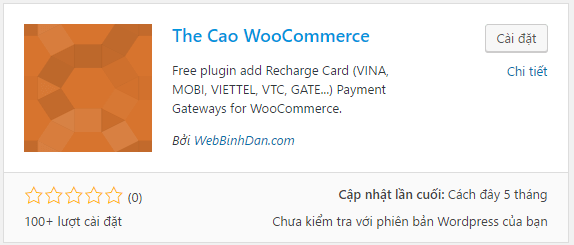
Đợi một lúc để hệ thống Download và tải Plugin lên trang web của bạn. Sau khi tải lên thành công, bạn click vào Kích hoạt để khởi chạy plugin.
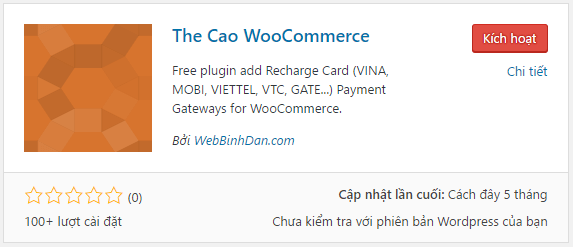
Bước 2: Đăng nhập vào tài khoản baokim.vn của bạn. Sau đó bạn truy cập vào địa chỉ sau:
https://www.baokim.vn/developers/website-tich-hop/dang-ky
Bước 3: Tiến hành đăng ký website của bạn trên hệ thống của baokim.vn. Các bạn điền đầy đủ thông tin vào bảng đăng ký và click vào Đăng ký để hoàn tất.
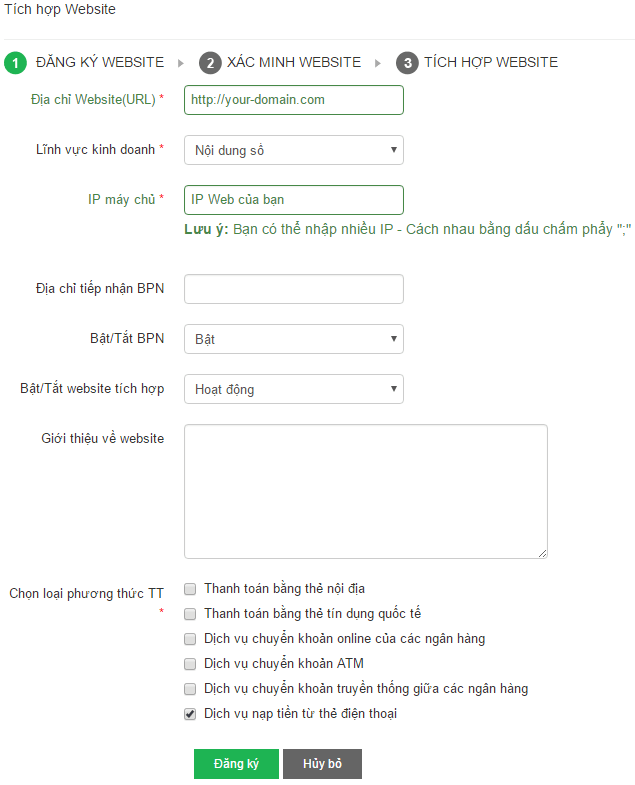
Bước 4: Sau khi gửi Đăng ký thành công. Bạn sẽ nhận được một popup thông báo kèm với Mật Khẩu Website của bạn. Hãy lưu lại mật khẩu này như yêu cầu trong thông báo và lick vào Tôi đã lưu.
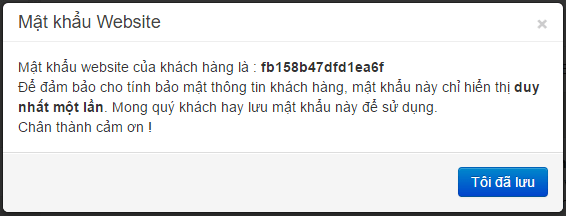
Bước 5: Xác minh trang web của bạn. Bước này đã được baokim.vn hướng dẫn cụ thể nên mình không hướng dẫn thêm nữa.
Bước 6: Sau khi xác minh thành công, bạn sẽ được chuyển tới trang quản lý danh sách các website đã đăng ký với baokim.vn của bạn. Tại đây, các bạn click vào AIP bên cạnh tên miền trang web để lấy thông tin API.
Bước 7: Các bạn click vào Hiển thị tài khoản để hiển thị thông tin tài khoản của mình. Tiếp đến các bạn nhập mã xác nhận và click vào button Click để nhận OTP để nhận mã về số điện thoại của mình.
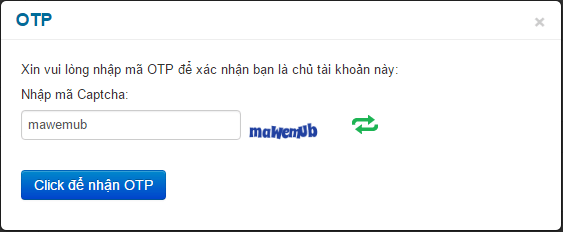
Đợi một lúc sẽ có tin nhắn kèm mã OTP được gửi tới số điện thoại của bạn. Bạn lấy mã đó nhập vào khung và click vào button Xác nhận.
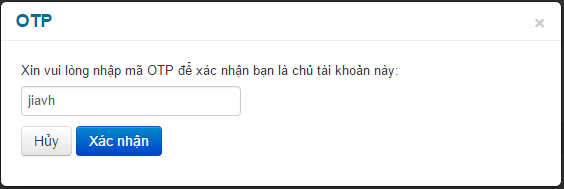
Bước 8: Bây giờ thông tin API của bạn đã được hiện ra như trong hình dưới đây:
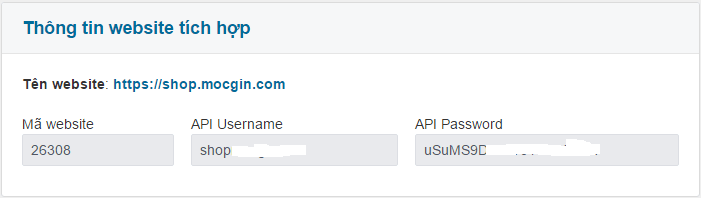
Bây giờ, các bạn quay lại trang quản lý cửa hàng của mình, đi đến trang quản lý Thanh toán của cửa hàng (WooCommerce -> Cài đặt -> Tab Thanh toán).
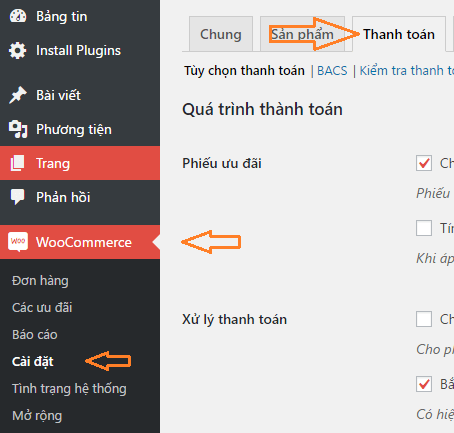
Tiếp đến, các bạn click vào tab Thẻ cào để bắt đầu cài đặt thông tin khi thanh toán bằng thẻ cào nhé!
Bước 9: Các bạn nhập thông tin như trong hình dưới đây nhé. Với Merchant ID, API Username và API Password thì bạn lấy thông tin ở bước 8. Còn phần Secure Code thì bạn lấy thông tin Mật Khẩu Website ở bước 4.
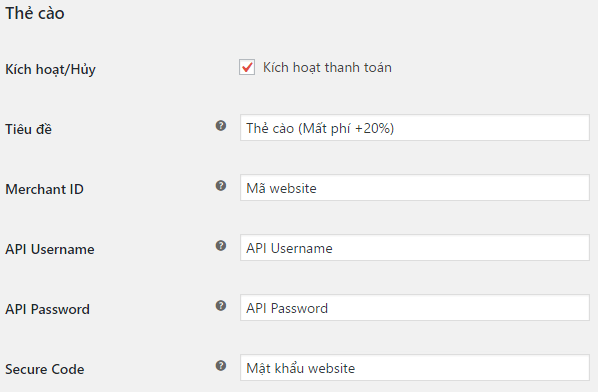
Sau khi điền đầy đủ thông tin, bạn click vào Lưu thay đổi để hoàn tất việc cài đặt.
Như vậy là chúng ta đã hoàn thành việc thêm hình thức thanh toán online bằng thẻ cào cho cửa hàng của mình rồi.
Các bạn có thể xem DEMO tại đây: https://shop.mocgin.com
Tổng kết
Trên đây là tất các cả bước cần thực hiện để tích hợp thanh toán bằng thẻ cào điện thoại cho WooCommerce trên cửa hàng của bạn. Hi vọng với plugin này sẽ giúp ích cho bạn.
Nguồn: https://mocgin.com/wordpress/thu-thuat-wordpress/thanh-toan-bang-the-cao-dien-thoai-cho-woocommerce.html